如何将pdf文件转换成jpg图片_pdf转换成jpg图片图文详细教程
pdf转换成jpg图片教程
时间:2017-06-21 15:30作者:Blank来源:本站整理人气:6我要评论(0)
PDF是一种最常用的文本格式,其具备安全、小巧、打印优良等诸多特点,而在我们使用的过程中,可能需要将其转换为JPG图片,从而满足我们不同场景下的实际需求,而想必许多用户可能还不知道如何将PDF文件转换为JPG图片,今天就为用户带来了将pdf转换成jpg的图文教程,帮助用户通过简单几步,完成装换,有需要的用户赶紧来了解一下吧!
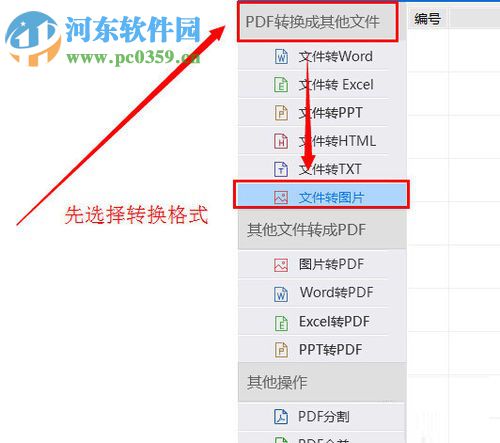
方法/步骤
进入下载 迅捷pdf转jpg转换器破解版下载大小:462 KB
迅捷pdf转jpg转换器破解版下载大小:462 KB
版本:6.6 免费版
环境:WinXP, Win7, Win8, Win10, WinAll
1、首先,我们需要下载/安装一款名为迅捷pdf转jpg转换器的应用程序(以上为下载链接),下载并安装完毕后,我们打开此应用,然后在界面中点击左上角的“PDF转换为其他文件”,接着在选项中选择“文件转图片”;
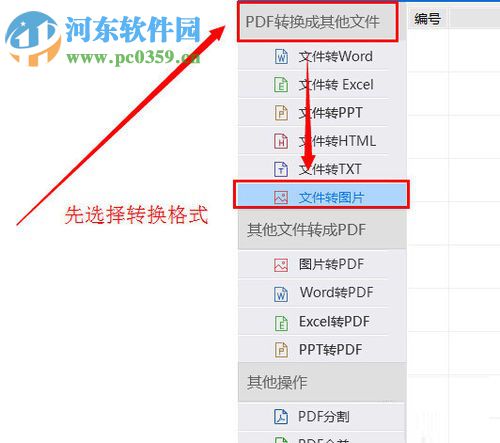
2、接着,我们点击“添加文件”按钮,然后根据自己的需要选择需要转换的PDF文件。
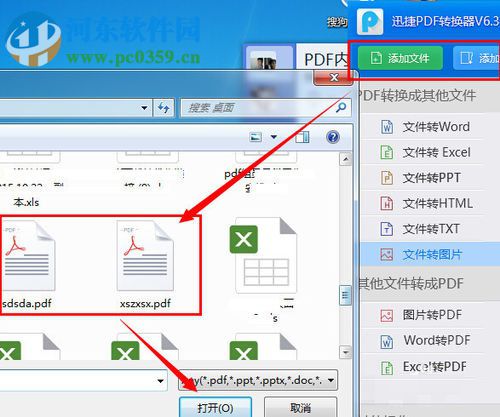
3、当用户添加文件后,如果我们并不需要全部转换,我们可以在“页码选择”中输入不需要转换的页码,然后点击“删除”即可(或者用户在“页码选择”中设置需要转换,然后点击转换)。
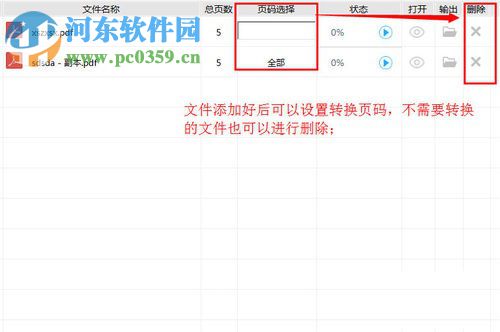
4、接着,我们在文件保存位置设置文件保存位置,然后点击“开始转换”。

5、另外,如果用户不想通过应用程序来转化,还可以直接在百度搜索PDF转JPG,然后利用迅捷PDF在线转换器等在线转换平台来进行转换(如果没有转换为JPG的选项,我们可以在.com后添加/pdf2jpg);
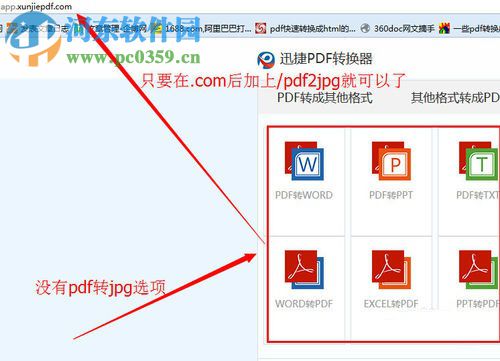
6、接着,我们点击添加文件,然后点击开始转换。
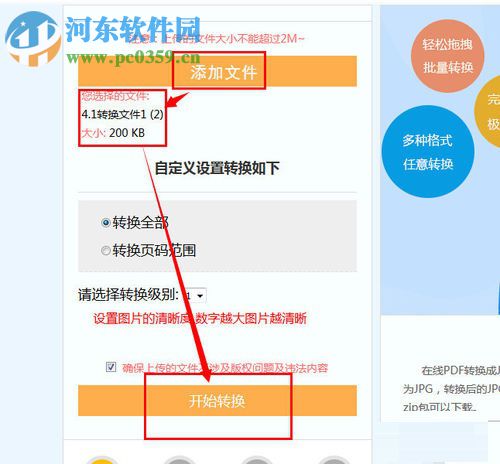
7、转换完成后,我们点击“下载文件”,接着点击“保存文件-确定”即可。
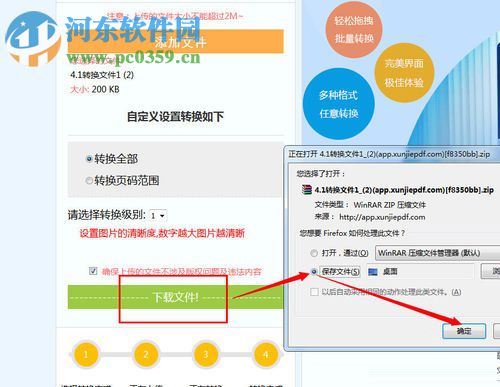
以上就是PDF文件转为JPG图格式的教程,有需要的用户赶紧来了解一下吧!
……